3D-CAD SolidWorks 使い方 入門
ソリッドワークス
メール
3Dプリンターのデータ作成、修正、造形 3D-CAD 株式会社 サンエツ
SolidWorks 円形パターン
円形パターンを使おう。
下のような連続したスケッチを1個1個書いていたらとても効率が悪くなります。
このような場合は円形パターンを利用すると簡単にスケッチすることが出来ます。
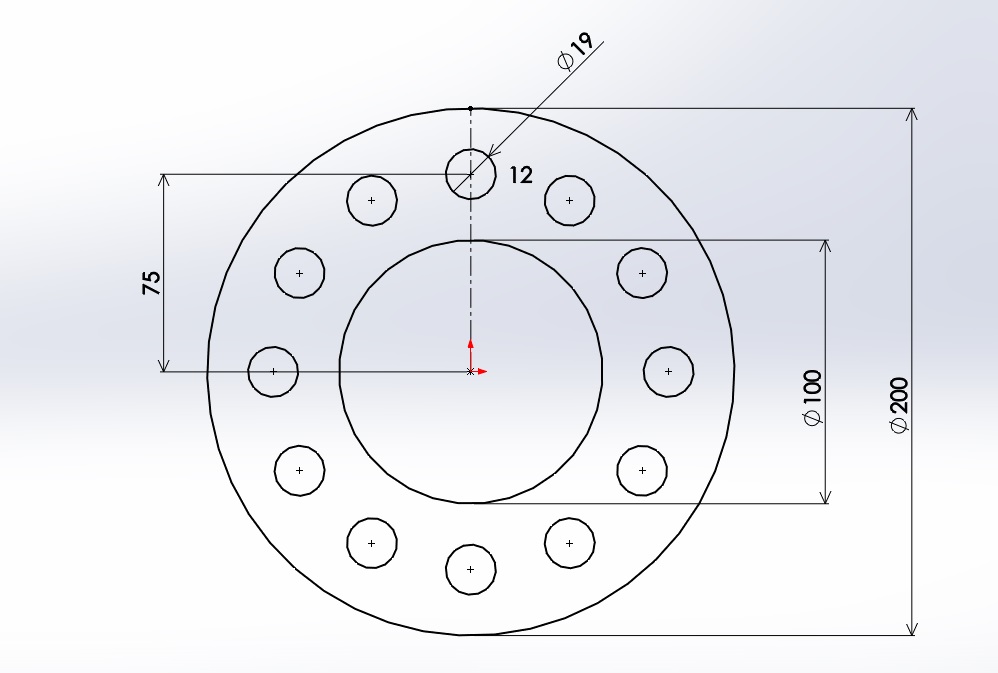
円形パターンの使い方
適当な場所にΦ19の円をスケッチします。
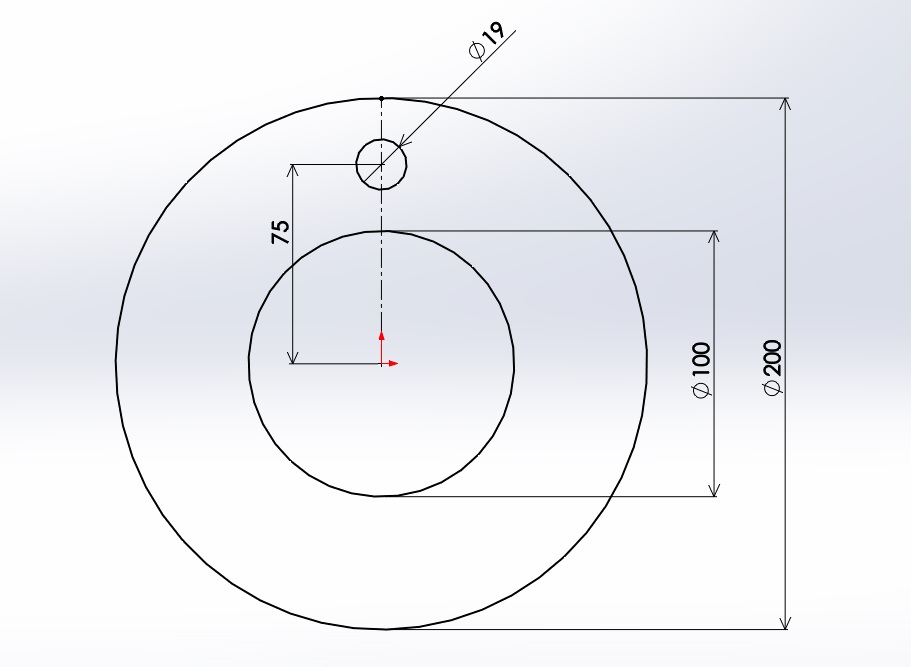 直線パターンタブから円形パターンタブを選択します。
直線パターンタブから円形パターンタブを選択します。
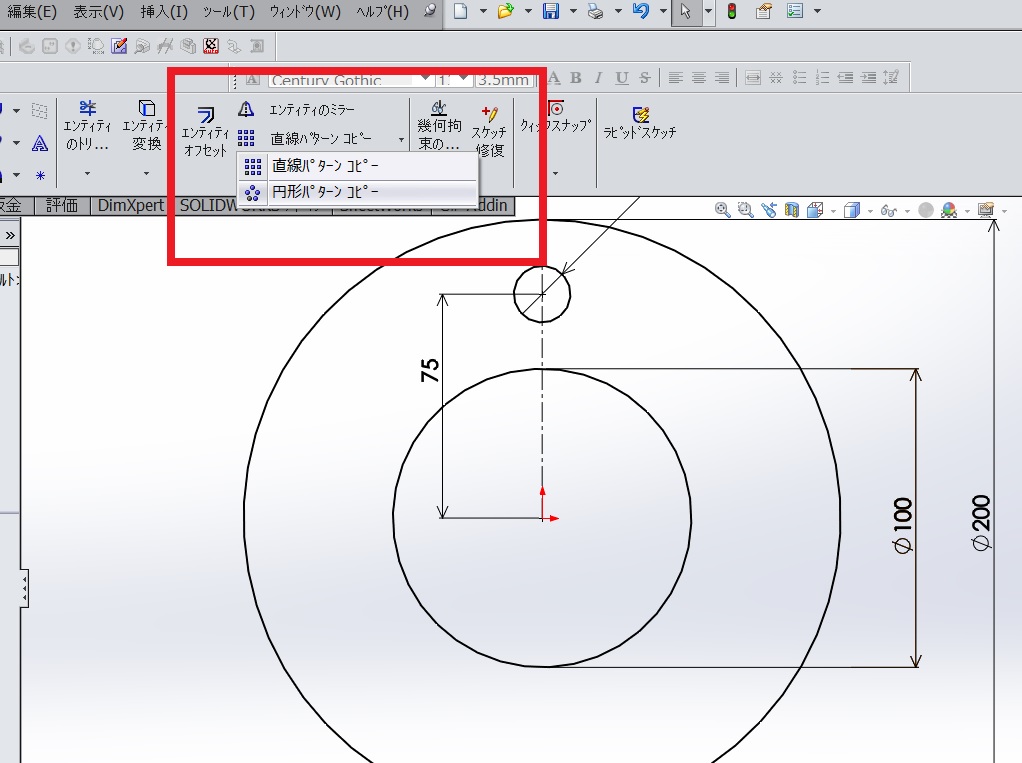
円形パターンの「パターン化するエンティティ」にΦ19の円を選択します。
同時に「パラメータ(P)」の1番目のテキストボックスに点1が入力されていることを確認すます。
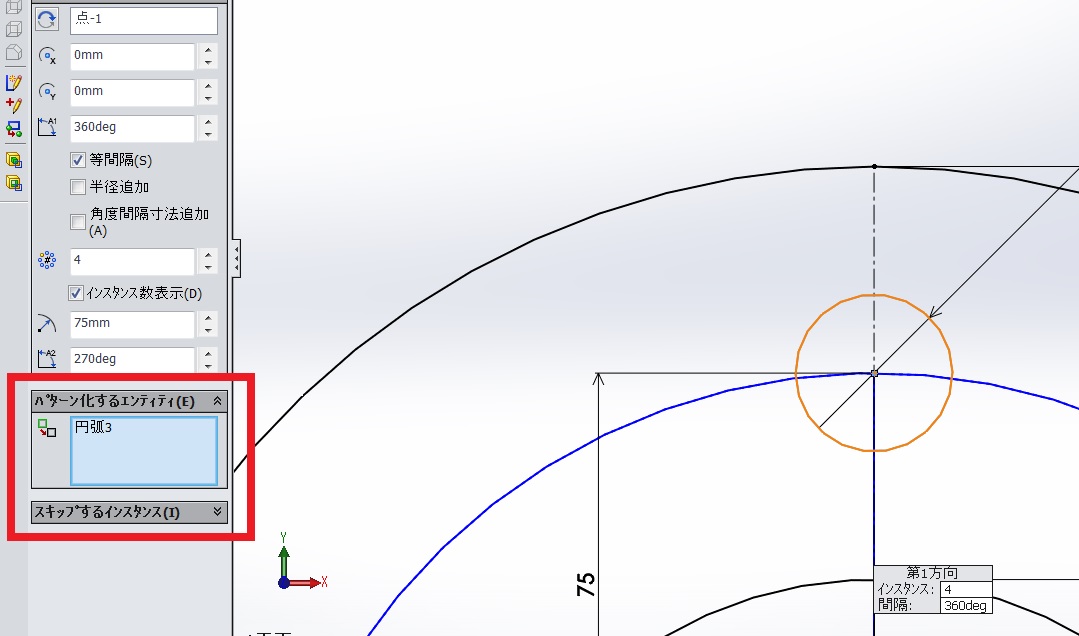
「OK」すると円が追加されます。但し完全定義ではありませんので注意してください。
シートワークスを利用している方は「強制拘束」で固定してください。
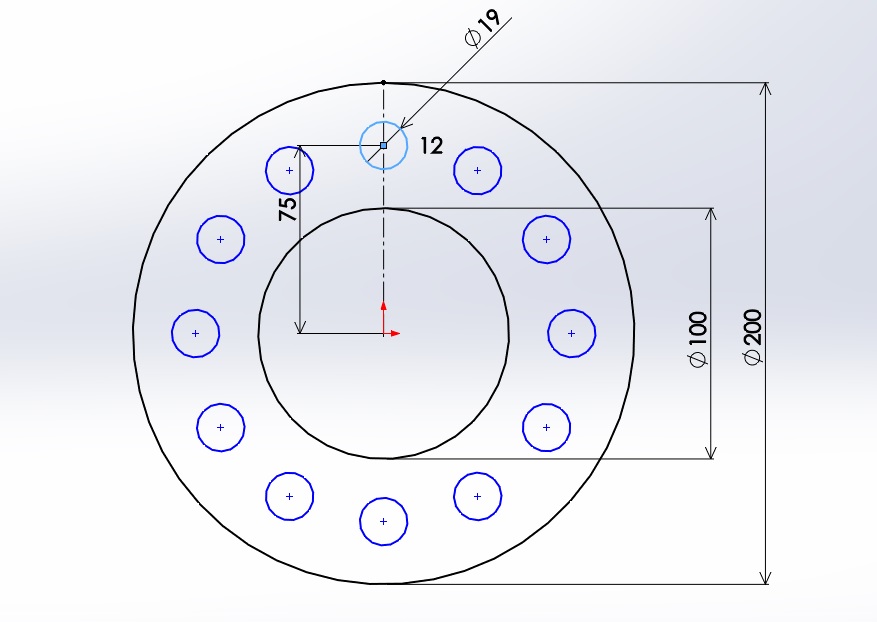
円形パターンの動画です。
パターンのスキップ
パターンを利用してエンティティを作成した場合、「ココは必要ないな~」なんてこともあると思います。
そのような場合は画像の赤枠内のようにスキップしてエンティティを減らすことが出来ます。
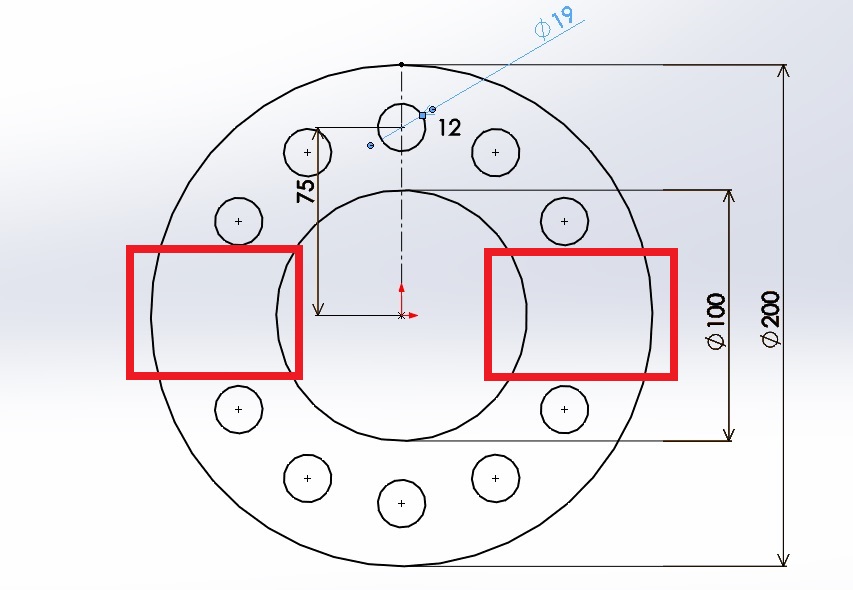
先ほどと同じようにΦ19のエンティティを選択して「パラメータ」の1番上のテキストボックスに
点1が入力されていることを確認します。
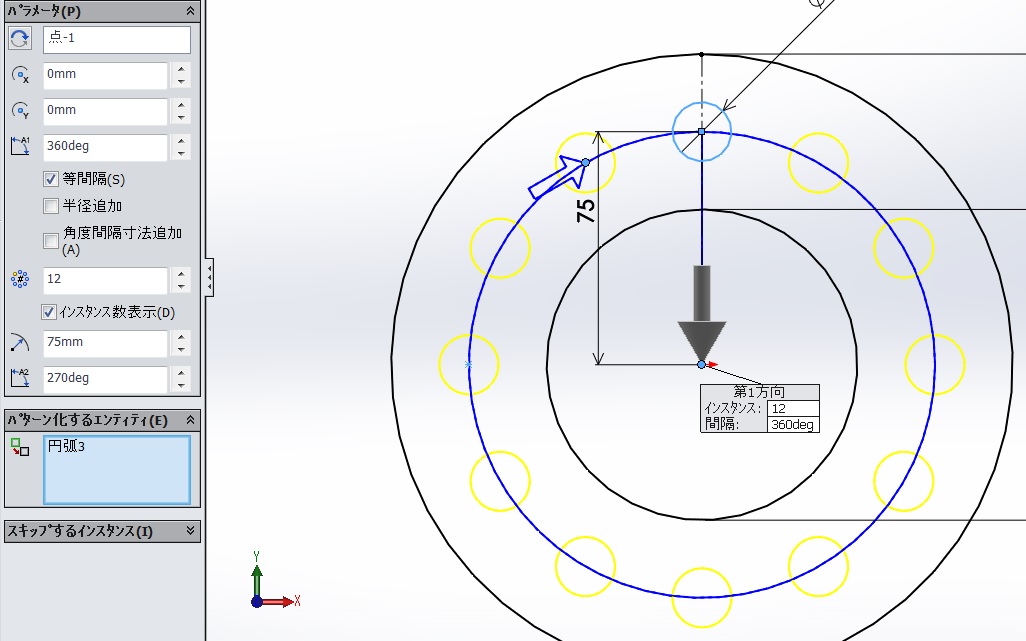
「スキップするインスタンス(I)」をハイライトさせます。
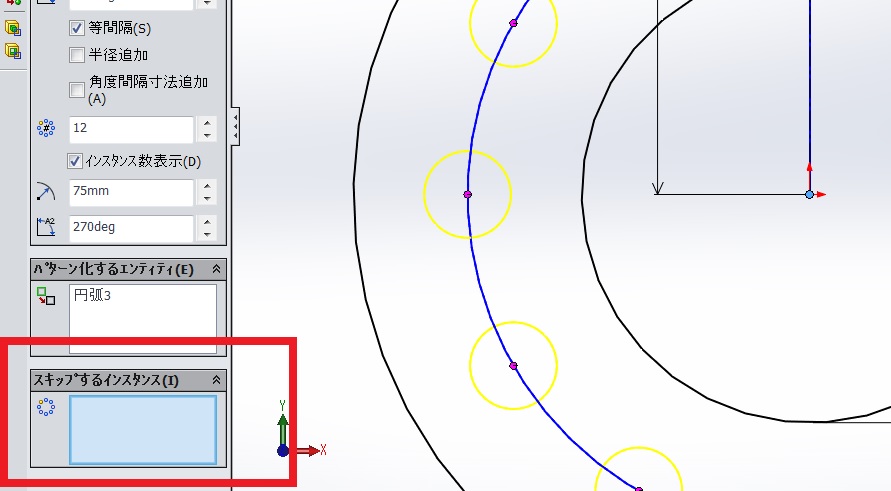
スキップさせたい円の中心近くにマウスポインタを移動します、
マウスポインタが「 」の指マークに変わったら
クリックします。「スキップするインスタンス(I)」にスキップする番号が入力されます。プレビューもなくなります。
」の指マークに変わったら
クリックします。「スキップするインスタンス(I)」にスキップする番号が入力されます。プレビューもなくなります。
 」の指マークに変わったら
クリックします。「スキップするインスタンス(I)」にスキップする番号が入力されます。プレビューもなくなります。
」の指マークに変わったら
クリックします。「スキップするインスタンス(I)」にスキップする番号が入力されます。プレビューもなくなります。
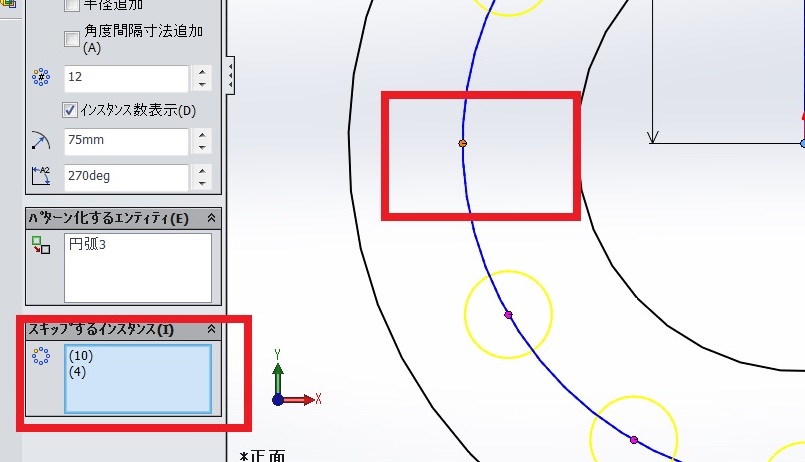
「OK」をクリックするとスキップされたスケッチの完成です。
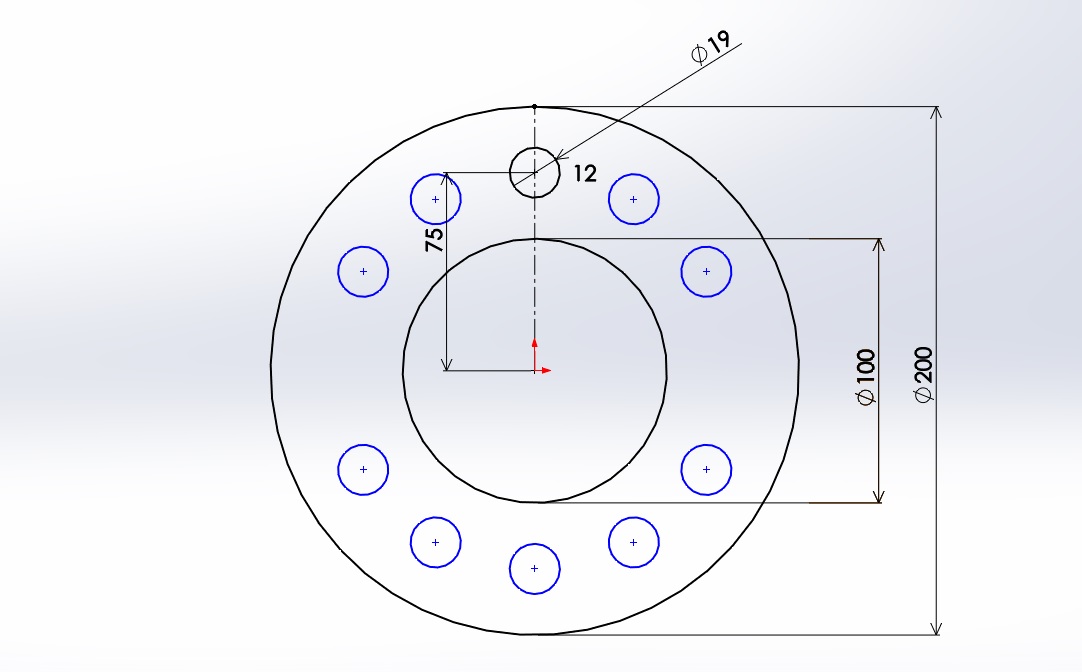
パターンで不必要な部分をスキップした動画です。
「円形パターン」もよく使うコマンドですので使い方を覚えておきましょう。
ツイート
前のページに戻る場合はコチラ↓
基本操作編INDEXに戻る場合はコチラ↓